1. Panorama inicial do sistema Como criar um Ato Concessório Integrado Isenção Cadastrando Nota Fiscal de Insumo
|
|
|
- Dalila Cordeiro Minho
- 8 Há anos
- Visualizações:
Transcrição
1 1. Panorama inicial do sistema Como criar um Ato Concessório Integrado Isenção Cadastrando Nota Fiscal de Insumo Cadastrando Declaração de Importação (DI) Vinculando Registro de Exportação (RE) Desvinculando Registro de Exportação Como alterar um Ato Concessório Como responder a uma exigência Como cancelar um Ato Concessório Como solicitar prorrogação Como efetuar a reposição Reposição através de Nota Fiscal Reposição através de Licença de Importação (LI ) Reposição de mercadoria equivalente Como cadastrar um incidente Carregando registros de exportação e notas fiscais em lote Carga de Registros de Exportação em lote Carga de Notas Fiscais em lote Impressão, anexação e personalização do sistema... 34
2 1. Panorama inicial do sistema 1. Panorama inicial do sistema Aconselhamos a empresa a entrar primeiramente no módulo de treinamento para que tenha certeza a respeito dos termos da operação, e somente depois apresente, no módulo de produção, a proposta para análise. Para criar um Ato Concessório (AC) Integrado Isenção, a empresa deverá entrar no site do MDIC ( e clicar na aba COMÉRCIO EXTERIOR. No menu à direita da página, clicar no banner ACESSE O SISCOMEX. 2
3 1. Panorama inicial do sistema Surgirá uma tela com as opções dos sistemas em produção e treinamento. Após clicar na opção de Drawback Integrado Isenção, será disponibilizada a tela para o uso de certificação digital. Para que as empresas possam acessar o sistema é necessário sejam habilitadas a operar em comércio exterior, ou seja, estejam inscritas no RADAR da Receita Federal do Brasil. 3
4 1. Panorama inicial do sistema A tela inicial do sistema consta de três nichos de informações: 1º) Ícones Superiores = ícones disponibilizados acima ao centro; 2º) Informações Gerais = apresentadas no canto superior à direita; 3º) Tabelas = disponibilizadas ao centro da tela. 1º) ÍCONES SUPERIORES a) INÍCIO mostra os atos de acordo com as preferências definidas na personalização do sistema (vide capítulo 10). b) CRIAR ATO CONCESSÓRIO cria um ato concessório novo (vide capítulo 02). c) PESQUISA pode-se pesquisar por número de AC, por tipo e/ou situação do AC, se foi ou não prorrogado, por CNPJ, por período, ou por NCM. d) BUSCA AVANÇADA busca por documentos vinculados nos atos concessórios, podendo-se listar AC por: DI ou DI/Adição; por LI; por RE; por NF; por Associações de NF x NF; ou por Associações de NF x RE; e) PERSONALIZAR SISTEMA permite a escolha de quantos AC serão visualizados na tela inicial, o status de cada AC escolhido como Favorito e a exibição ou não de alertas e notificações. 2º) INFORMAÇÕES GERAIS São apresentadas informações como o nome do usuário ativo, o perfil de acesso (azul para beneficiário, verde para anuente ou amarelo para gestor), o ambiente (treinamento ou produção), caixa de notificações, botão ajuda, log off do sistema e uma ferramenta de busca por número de ato concessório. 3º) TABELAS: Relaciona os atos concessórios indicados como favoritos pelo usuário, suas situações e um breve histórico das ações efetuadas em cada ato. 4
5 1. Panorama inicial do sistema Assim que o ato concessório recebe uma numeração, são apresentadas duas réguas acima e abaixo da tela e mais ícones gráficos no canto superior à direita logo abaixo da ferramenta de busca por número de ato concessório. Os ícones são seguidos pelo termo de compromisso já assentido anteriormente. A estrela permite marcar um ato concessório criado como favorito, ou seja, o ato específico será mencionado na tela inicial todas as vezes que o beneficiário acessar o sistema, sendo possível se acompanhar a evolução da análise deste ato. O ícone Incluir NF possibilita ao usuário o registro das notas fiscais, tanto de insumo quanto de venda (tipos: insumo, venda para outras empresas, venda para Trading Company). Já o ícone Efetuar carga de NF em lote permite que sejam vinculadas várias notas fiscais a um AC ao mesmo tempo (vide capítulo 09). Vincular DI/Adição Insumos disponibiliza à beneficiária ferramenta na qual são listadas as DI/Adição de um mesmo CNPJ para que a empresa escolha as respectivas declarações que comprovam o AC. O item Anexar documentos traz a opção para que o usuário anexe ao ato documentos necessários à análise do AC, tais como: laudos técnicos, cartas justificativas, relações de consumo etc. No ápice da tela, são dadas informações básicas a respeito do AC, o número, o tipo, o CNPJ do beneficiário, a data de criação, sua situação e sua validade. Na régua abaixo da tela, são apresentadas as seguintes opções: Copiar AC, Imprimir (vide capítulo 10), Pré-diagnóstico e Enviar para análise. Depois de deferido, a opção Pré-diagnóstico é substituída por Solicitar Prorrogação (vide capítulo 06) e a opção Enviar para análise é substituída por Cancelar AC (vide no Capítulo 05). 5
6 1. Panorama inicial do sistema Ao se clicar no ícone Criar Ato Concessório ou consultando um ato qualquer, são disponibilizadas abas ao centro da tela com todas as informações necessárias para a apresentação do pleito ao regime de Drawback Integrado Isenção. Vide no próximo capítulo o preenchimento de cada aba. 6
7 2. Como criar um Ato Concessório Integrado Isenção 2. Como criar um Ato Concessório Integrado Isenção A beneficiária tem a opção de criar um ato concessório com base em outro anteriormente já criado clicando na opção copiar AC, disponibilizada na régua inferior da tela (sendo copiados apenas os dados básicos). Na ficha de Dados Básicos, a beneficiária deverá informar o tipo de ato (comum, intermediário, embarcação ou incidente), o CNPJ do beneficiário e os valores referentes ao frete, seguro e resíduo/subproduto estimados para efetuar a reposição. Na mesma ficha haverá a necessidade de se indicar se a importação original foi procedida por conta e ordem, ou seja, se há DI s para habilitação ao regime que tenham sido registradas em nome de outras empresas, desde que tais DI s obedeçam aos critérios previstos em regulamentação específica da RFB (condição especificada em campo próprio da DI e a beneficiária do AC esteja identificada como adquirente). Ao optar pela criação de um AC do tipo intermediário, será disponibilizado mais um campo para que o beneficiário informe o CNPJ da empresa que efetuou a exportação do bem final (Fabricante Exportador). Ao apertar o botão salvar, o sistema, automaticamente, efetua críticas e apresenta o termo de compromisso, para que a empresa ateste o conhecimento e o aceite de todas as regras de concessão do regime por meio das disposições previstas na legislação vigente. Na tela seguinte, são apresentados novamente os dados anteriormente preenchidos para a confirmação e visualização de dados informados pelo sistema, como a situação do AC, data de criação, validade e os índices de importação/exportação, mercado interno/exportado, índice total e o índice de reposição, ainda zerados. 7
8 2. Como criar um Ato Concessório Integrado Isenção 2.1. Cadastrando Nota Fiscal de Insumo Para a inclusão de Nota Fiscal de insumo, a beneficiária deverá clicar no ícone na aba superior à direita. Após clicar no ícone, o sistema abre a janela na qual o beneficiário deverá escolher o tipo de NF a ser incluída. As opções aparecem de acordo com o tipo de AC escolhido (comum, intermediário ou embarcação). No caso de NF de insumos, o beneficiário deverá preencher os dados da tela ao lado e clicar em salvar ou salvar e continuar para incluir outras NF. Importante salientar que a data de emissão da nota deverá estar dentro dos dois anos anteriores à data de registro do ato concessório (data do primeiro envio para análise). 8
9 2. Como criar um Ato Concessório Integrado Isenção 2.2. Cadastrando Declaração de Importação (DI) Para cadastrar as DI s vinculadas ao ato concessório de isenção é necessário que o usuário entre no AC respectivo e clique no ícone localizado no canto superior direito da tela. Surgirá uma tela igual à exposta ao lado para que se informe o nº da DI, podendo ser informado com ou sem barra e traço, adicionando-se o número da adição. Somente poderão ser inseridas 10 DI s por tela, de cada vez. Será utilizada a data do registro da DI para a comprovação das importações realizadas. Ao clicar em Selecionar após cada inclusão do nº de DI e adição, o nº da DI ficará selecionado com a cor laranja. Se o nº da DI estiver inválido, ao clicar em ENTER o nº da DI ficará selecionado com a cor rosa. Após a inserção de até 10 DI, clique em buscar, e o sistema fará todas as validações necessárias e trará nova tela com as DI/Adição válidas para vínculo. A nova tela apresentará as DI/Adições resultantes da busca com ícone verde, caso a DI/Adição possa ser vinculada ao Ato, ou ícone vermelho, caso exista restrição que impeça a vinculação daquela DI/Adição ao Ato. O usuário deve selecionar a DI/Adição que deseja vincular e clicar em Detalhar Produto. Uma sublista se abrirá no mesmo modal para que o usuário identifique e selecione os produtos que deseja vincular em um check-box no lado esquerdo da tela e selecione a quantidade e o valor da mercadoria que quer vincular. Após clicar em VINCULAR, a DI/Adição é vinculada ao Ato. 9
10 2. Como criar um Ato Concessório Integrado Isenção Deve-se repetir a operação anterior até vincular todas as DI s/adições desejadas. As DI s a serem inseridas devem ter regime/fundamento legal de recolhimento integral ou isenção (regime 3/fundamento 16) se for reposição sucessiva. Se houver retificação/cancelamento de DI vinculada no AC como insumo, esta declaração de importação deverá ser desvinculada pelo importador e vinculada novamente, no caso de retificação. Caso isso não seja feito, o sistema marcará o AC no canto superior esquerdo indicando que há inconsistência. Logo que a DI for desvinculada a inconsistência será automaticamente solucionada. No caso de cancelamento a DI não poderá ser novamente vinculada. 10
11 2. Como criar um Ato Concessório Integrado Isenção Depois de inseridas todas as informações, é possível a visualização dos dados na aba de insumos. Na aba de insumos são detalhadas as NCM, as descrições, as unidades estatísticas, quantidades e valores. Para verificar maiores detalhes, deve-se clicar na seta logo ao lado da NCM para se visualizar cada item, sua descrição complementar, quantidade, valor, resíduo e subproduto e as NF e/ou DI vinculadas. Na aba de vendas estão listados os itens exportados, sua respectiva NCM, descrição, unidade estatística, quantidade e valor em dólares americanos. Para verificar os RE s vinculados automaticamente e as notas fiscais anteriormente vinculadas que servem de comprovação para a concessão do AC, basta clicar no símbolo dentro da coluna de Ações. Em seguida são apresentados os números dos RE/Notas Fiscais, o CNPJ dos exportadores, suas respectivas datas, comissão de agente, quantidade vinculada e valor vinculado (US$), e se há ou não cobertura cambial. No caso de ato intermediário, para visualizar o RE vinculado, o beneficiário deverá clicar novamente na opção de ações disponibilizada em NF Vinculadas. Para incluir uma NF de venda, a beneficiária deverá clicar no ícone na aba superior à direita e seguir os mesmos passos anteriormente detalhados para a inclusão de nota fiscal de insumo. 11
12 2. Como criar um Ato Concessório Integrado Isenção 2.3. Vinculando Registro de Exportação (RE) Para que os Registros de Exportação (RE) migrem automaticamente para o AC é necessário que estejam devidamente averbados, e que o beneficiário efetue proposta de alteração de RE averbado no NOVOEX, alterando o enquadramento do registro (tal alteração não traz ônus financeiro ao beneficiário). É importante destacar que esse procedimento deverá ser efetuado por ato concessório a ser vinculado; ou seja, a segunda proposta de inclusão de AC (no caso de atos intermediários) somente poderá ser efetuada após a primeira proposta ser deferida ou indeferida no sistema, e assim por diante. Para isso, os seguintes passos deverão ser seguidos no NOVOEX: acessar a aba Operações > Registro de Exportação > Proposta de Alteração de RE Averbado (Drawback Isenção) > Inclusão. Em seguida o número do RE deverá ser informado e será possível a opção por dois tipos de enquadramentos: Drawback Isenção e Devolução de Mercadoria ao Exterior (Drawback Isenção). O campo de justificativa abaixo deverá ser obrigatoriamente preenchido. 12
13 2. Como criar um Ato Concessório Integrado Isenção Depois de finalizado o preenchimento do item 1. Detalhes do Enquadramento, o beneficiário deverá prestar as informações necessárias do item 2. Dados Drawback Isenção. Nessa ficha serão informados o CNPJ do beneficiário, a NCM, o número, os valores e as quantidades do item constantes do Ato Concessório em questão. É necessário que se aperte o botão Incluir para que os dados apareçam abaixo da tela em Atos Concessórios. Em seguida, as informações migrarão automaticamente para a parte abaixo da tela, em Atos Concessórios. Se houver outro AC a ser comprovado para o mesmo RE (no caso de AC do tipo Intermediário), o procedimento deverá ser feito novamente, mas somente depois de aprovada a primeira inserção. Para verificar se há alguma inconsistência apontada pelo sistema, o beneficiário poderá clicar em Diagnóstico e logo em seguida em Gravar, caso nada seja mencionado nessa etapa. 13
14 2. Como criar um Ato Concessório Integrado Isenção Enquanto o sistema verifica os dados relacionados no sistema de Drawback Isenção, e o AC não estiver no status Deferido, a situação do RE ficará Aguardando Drawback. É importante salientar que no caso de ato intermediário, obrigatoriamente, o beneficiário deverá cadastrar uma nota fiscal de venda no módulo Drawback Isenção anteriormente, pois essa mesma nota será informada no RE que comprova o regime. Neste caso, além dos passos mencionados acima, o beneficiário deverá clicar abaixo da coluna NF, para incluir informações relacionadas à Nota Fiscal de venda ao Exportador Final. Deverão ser preenchidas as informações relacionadas ao número da nota, data, quantidade e valor. É necessário que se aperte o botão incluir para que os dados apareçam abaixo da tela em Notas Fiscais. Em seguida, clicar na caixa de check box e em Atualizar, para que as informações fiquem gravadas e devidamente relacionadas ao RE. 14
15 2. Como criar um Ato Concessório Integrado Isenção 2.4. Desvinculando Registro de Exportação Caso o AC ainda não esteja deferido e com a proposta de alteração pendente, o beneficiário poderá entrar na proposta para alterá-la, ou ainda, proceder seu cancelamento para desvincular o RE do AC. Caso o AC já esteja deferido, o beneficiário deverá seguir os seguintes procedimentos: Na primeira tela da funcionalidade, registrar justificativa para a proposta de alteração. Na segunda tela da funcionalidade, selecionar o Ato Concessório de Drawback Isenção e pressionar o botão Excluir Selecionado. Após tal procedimento, o sistema remove o enquadramento de drawback integrado isenção e promove a desvinculação do RE. 15
16 2. Como criar um Ato Concessório Integrado Isenção Após se comprovar que o RE de fato migrou para o Ato Concessório, o AC poderá ser enviado para análise. Antes do envio do ato criado para análise do anuente, o beneficiário tem a possibilidade de verificar se há alguma observação ou inconsistência nos dados fornecidos clicando na opção Pré-diagnóstico na régua abaixo da tela. Caso não seja apontada nenhuma restrição pelo sistema, o usuário poderá encaminhar o AC para análise do anuente clicando na opção Enviar para análise, também disposta na régua inferior. Em seguida a empresa confirmará o envio mediante aceite de termo de responsabilidade, apondo em campo próprio (observações complementares) alguma informação que achar procedente. Se não houver nenhuma restrição, o AC ficará no status Em Processamento por no máximo 10 minutos até que os sistemas Drawback Isenção e NOVOEX se comuniquem. Passado esse tempo, o AC passará ao status Deferido pelo Sistema e o RE passará ao status Averbado com o novo enquadramento de Drawback Isenção. Havendo restrição, o AC ficará Para análise e o processo de deferimento das propostas de alteração ocorrerá quando o AC for deferido pelo DECEX. Se eventualmente o AC for indeferido, as propostas também serão indeferidas automaticamente. Caso antes do deferimento a empresa verifique que o AC necessita de alguma alteração, poderá cancelar o envio (disposto na régua inferior), assim o ato voltará ao status em elaboração. Após o deferimento, o AC já poderá ser utilizado e a empresa poderá vincular NF ou DI de reposição. Na aba Insumos de Reposição pode-se verificar as quantidades e valores aos quais a empresa terá direito a repor. Novamente para obter maior detalhamento é necessário clicar na seta ao lado da NCM e constatar as Notas Fiscais e DI já utilizadas e devidamente vinculadas ao AC por item. 16
17 2. Como criar um Ato Concessório Integrado Isenção Nos Anexos se encontram os documentos que a empresa introduziu junto ao ato concessório e no Histórico se relacionam todas as ações tomadas pela beneficiária do AC detalhadas desde a criação do AC até o deferimento por data, hora e ordem crescente de ação, podendo ser expandidos ou compactados todos os históricos e também filtrados por tipo de ação. 17
18 3. Como alterar um Ato Concessório 3. Como alterar um Ato Concessório As alterações do Ato Concessório deverão ser efetuadas dentro de cada aba (Dados Básicos, Insumos, Vendas, Reposição, Anexos). Na aba de dados básicos só é permitida a alteração do frete, seguro e resíduo/subproduto estimados, bem como os dados do importador por conta e ordem. As demais informações contidas na ficha de dados básicos migram das informações prestadas nas outras abas. Após efetuadas as alterações, o beneficiário deverá clicar em Alterar dados básicos. Para confirmar a alteração efetuada, o sistema informa que a situação do ato concessório será modificada para Em alteração e solicita a confirmação. Após confirmada a operação, o sistema alerta por meio de um aviso situado no alto da tela que a situação do Ato foi alterada, conforme apresentado ao lado. O beneficiário poderá prosseguir com as demais alterações que se fizerem necessárias em outras abas do ato concessório. Por exemplo, para alterações referentes às quantidades e valores vinculados aos insumos é necessário que se clique no ícone lápis (editar). Após editados os campos deve-se confirmar por meio do ícone ou voltar com as quantidades e valores anteriores, por meio da opção. Seguindo a alteração, o sistema alerta por meio de aviso situado no alto da tela, conforme apresentado ao lado. Caso seja verificada inconsistência do ato em relação a algum parâmetro alimentado, seu deferimento não será automático, e será submetido à análise. 18
19 3. Como alterar um Ato Concessório Para alterar as demais informações referentes ao item, é necessário excluí-lo por meio do ícone lixeira (excluir) e proceder com a nova inclusão dos dados. Em seguida, a exclusão será objeto de confirmação pelo sistema, conforme ao lado. A nota excluída será citada por meio de aviso situado no alto da tela, conforme apresentado ao lado. No caso de alterações nos dados constantes nas abas de reposição e da aba de vendas (Trading Associada ou venda para fabricante exportador), o mesmo procedimento informado para a aba de insumos deverá ser seguido. 19
20 4. Como responder a uma exigência 4. Como responder a uma exigência Após ciência de que o status do AC passou para Alteração Em exigência, o beneficiário poderá visualizar a justificativa da exigência por meio da aba de histórico, posteriormente clicando na seta azul e expandindo o item. De modo a cumprir com a solicitação do anuente, o usuário poderá clicar na opção disponibilizada na régua abaixo da tela Responder Exigência. A justificativa poderá ser aposta em um campo específico, conforme ao lado. Após o cumprimento da exigência deverá ser confirmado o envio e a situação do AC passará para Alteração Resposta de Exigência, que passará à análise do anuente. 20
21 5. Como Cancelar um Ato Concessório 5. Como cancelar um Ato Concessório Entre no AC desejado e clique no canto inferior direito na régua abaixo da tela, o botão Cancelar AC. Aparecerá uma janela com mensagem de confirmação de cancelamento, informando as consequências da ação (desvinculação de todas as DI/Adição e exclusão das NF manuais associadas ao AC. As alterações de RE realizadas no sistema Exportação Web NOVOEX pertinentes à vinculação de RE de venda e devolução a este AC serão indeferidas). Clique no botão Sim. Aparecerá a mensagem: Cancelamento de Ato Concessório efetuado com sucesso. Aguarde o fim do processamento. No histórico do AC, aparecerá o registro do cancelamento efetuado. Na barra inferior do AC aparecerão agora apenas os botões Copiar AC e Imprimir. 21
22 6. Como solicitar prorrogação 6. Como solicitar prorrogação Entre no AC desejado e clique no canto inferior direito na régua abaixo da tela, o botão Solicitar Prorrogação. Aparecerá a janela de confirmação de prorrogação, clicar em Sim. A nova data de validade será confirmada por meio de alerta no alto da tela, conforme figura ao lado. 22
23 7. Como efetuar a reposição 7. Como efetuar a reposição A reposição dos insumos importados anteriormente pode ser feita através de nota fiscal e/ou DI Reposição através de Nota Fiscal Após o deferimento do Ato Concessório, para que seja efetuada a reposição através de nota fiscal, o beneficiário deverá ir até a opção incluir NF ou efetuar carga de NF em lote caso exista mais de uma nota fiscal a ser vinculada. Ao acessar incluir nota fiscal, o beneficiário deverá selecionar no combo tipo com a opção reposição, preencher o número da nota fiscal, o CNPJ do emissor, ou seja, de quem está vendendo o insumo para o beneficiário do Ato concessório. Em seguida, selecionar a NCM à qual se refere o item de reposição, a quantidade e o valor vinculados. Ao informar a NCM, aparecerão os itens de reposição com os respectivos saldos e quantidades disponíveis. Ao selecionar o item de reposição disponível, a descrição complementar do item aparecerá automaticamente e o beneficiário deverá informar as quantidades e valores vinculados à nota fiscal. Ao efetuar a carga de NF e lote, será aberta a opção de carregar arquivo, que deverá conter as quantidades, valores e datas corretos, tendo em vista que qualquer erro impedirá a correta vinculação. O arquivo a ser vinculado deverá apresentar a extensão.xml (Ver o capítulo 09). Caso as notas fiscais tenham sido corretamente vinculadas aparecerá um ao lado do arquivo vinculado. Caso não sejam corretamente vinculadas, aparecerá um X. Caso não ocorra a vinculação correta, o beneficiário poderá corrigir os valores e novamente proceder com a vinculação. Após a vinculação de cada Nota Fiscal, o sistema emitirá o alerta ao alto da tela. 23
24 7. Como efetuar a reposição 7.2. Reposição através de Licença de Importação (LI ) Cadastrando a LI Para fazer a LI de reposição o AC deverá estar deferido com saldo disponível para a NCM que se queira fazer a reposição ao amparo do drawback. Deverá ser utilizado o módulo Importação Web. Ao se preencher a solicitação de licença de importação, o CNPJ deverá ser o mesmo do beneficiário ou de uma das suas filiais (mesma raiz). Deverá ser informado na ficha Mercadoria, no campo Drawback a modalidade Isenção. Após a opção pela modalidade Isenção, o sistema abrirá campo para ser incluída a descrição da mercadoria e as informações do drawback (Número do Item, Quantidade do Produto e Valor do Produto no Local do Embarque na Moeda Negociada). Clicar em "Incluir" e avançar. 24
25 7. Como efetuar a reposição O código e o fundamento legal da ficha Negociação são automaticamente preenchidos pelo sistema após se informar que se trata de operação envolvendo Drawback Isenção (DRAWBACK - DL 37/66, ART 78, I (ISENCAO) - DL 37/66, ART. 78, II (SUSPENSO) - LEI 8402/92, ART. 1,I). O beneficiário deverá informar o número do Ato Drawback, preencher os demais campos e salvar a solicitação de LI. Após o devido preenchimento da LI, o usuário deverá registrá-la e verificar se há anuência de algum órgão em função do produto. O tratamento de drawback da LI de reposição será deferido automaticamente pelo sistema, caso não haja outra anuência. O saldo do AC será consumido imediatamente após o registro da LI. 25
26 7. Como efetuar a reposição 7.3. Reposição de mercadoria equivalente No caso de reposição de mercadoria equivalente, o usuário deverá clicar no ícone Alternar modo de exibição disponibilizado à direita da tela. É necessário clicar na seta ao lado da NCM, para obter acesso a cada item de reposição. Após o clique na figura de edição, o sistema abre a possibilidade para que o usuário altere a NCM, a descrição, a nova quantidade e o novo valor do item a repor. Ao final, para que as informações sejam validadas, deve-se clicar na figura. Lembramos que tal alteração não está submetida a deferimento automático e acarreta a análise da alteração por parte do DECEX. Após a reposição da quantidade e/ou valor total do AC, a situação do AC se converterá para Finalizado conforme ao lado. 26
27 8. Como cadastrar um Incidente 8. Como cadastrar um incidente O ato concessório incidente é elaborado a partir de outro ato concessório já existente e na situação de deferido. Além disso, o ato concessório deverá apresentar declaração(ções) de importação(ções) vinculada(s), já que os incidentes deverão ser relacionados a essas DI s. O usuário deverá acessar o ícone Criar Ato Concessório. Em seguida, no combo tipo, deverá selecionar a opção incidente e, em seguida, informar o AC de origem. Após informar o Ato concessório de origem, deverá ser informado o beneficiário do ato concessório de origem e em seguida os dados de seguro, frete e, se for o caso, dos resíduos e subprodutos. Em seguida, deverão ser incluídas as DI s que irão gerar os novos itens do ato concessório, ou seja, informar os números das DI s adição a serem reportadas como incidente, o CNPJ do importador, a quantidade e o valor. Caso o incidente informado não tenha consumido todo o saldo das quantidades e valores totais da DI, eles serão abatidos do saldo disponível. Após o cadastramento dos incidentes, o ato concessório ficará na situação em alteração. O beneficiário poderá realizar o pré-diagnóstico e, caso não haja impeditivos de envio, enviar o ato concessório para análise. O ato concessório do tipo Incidente sempre terá análise do DECEX. 27
28 9. Carregando registros de exportação e notas fiscais em lote 9. Carregando registros de exportação e notas fiscais em lote 9.1. Carga de Registros de Exportação em lote Para inclusão de arquivo XML de alteração de RE averbado utilize as opções da tela apresentada. Ao lado temos um exemplo do conteúdo do arquivo XML de alteração de RE averbado. O layout do arquivo XML para alteração de RE averbado será disponibilizado via XML SCHEMA aos usuários. 28
29 9. Carregando registros de exportação e notas fiscais em lote Aqui temos a opção de seleção do arquivo a ser submetido ao processamento, e em seguida, a tela de confirmação de submissão do arquivo XML de alteração de RE averbado. 29
30 9. Carregando registros de exportação e notas fiscais em lote Para verificar o resultado do processamento do arquivo submetido siga as opções da tela apresentada. De posse do número de lote recebido no momento da submissão do arquivo XML de alteração de RE averbado, utiliza a opção Buscar Arquivo para recepção do resultado do processamento. 30
31 9. Carregando registros de exportação e notas fiscais em lote Exemplo de arquivo retorno com resultado de processamento de alterações efetuadas via Estrutura Própria. 31
32 9. Carregando registros de exportação e notas fiscais em lote 9.2. Carga de Notas Fiscais em lote É possível vincular ao ato concessório várias notas fiscais ao mesmo tempo. Para este tipo de vinculação em lote, o sistema disponibiliza o ícone. Após o acesso a esta opção, o sistema abre a tela para que se selecione o arquivo. Importante frisar que sua extensão deverá obrigatoriamente ser.xml. Caso haja algum impedimento para a vinculação, o sistema retorna mensagem conforme exposta ao lado. 32
33 9. Carregando registros de exportação e notas fiscais em lote Após a inserção do lote, o sistema retorna tela com a data e a hora da carga e o número do AC. Nesta tela são listadas todas as notas fiscais do lote e o resultado da apuração do sistema. Caso haja alguma objeção à vinculação, aparecerá um alerta como este. O usuário deverá clicar na seta ao lado do número da nota fiscal para verificar o motivo da não vinculação. Caso o sistema não apresente nenhum empecilho para a vinculação, os itens aparecerão com o sinal. Desse modo há confirmação que todas as notas foram devidamente vinculadas ao AC. Em seguida clique em fechar. Caso deseje averiguar a correta vinculação o usuário poderá acessar a ficha correspondente. No mesmo envio de carga em lote algumas NF poderão ser vinculadas e outras não, sendo informado o motivo. 33
34 10. Impressão, anexação e personalização do sistema 10. Impressão, anexação e personalização do sistema A opção de impressão encontra-se na régua no inferior da tela. São dadas três opções de impressão: Resumida, Completa (que possibilita a impressão com ou sem histórico) e Personalizada (podendo-se optar entre a impressão dos Dados Básicos, do Histórico, dos Insumos, das Vendas ou da Reposição separadamente). Para proceder à anexação de documento ao AC, basta clicar no ícone disponibilizado no canto superior à direita da tela, logo abaixo da ferramenta de busca de ato concessório. É possível anexar até 5 arquivos por ato concessório, com o limite de 5 megabytes para cada um. Os únicos formatos aceitáveis são: jpg, png e pdf. 34
35 10. Impressão, anexação e personalização do sistema Com o intuito de organizar o ambiente do sistema de acordo com o desejado, o beneficiário deverá clicar no ícone ao lado. Serão disponibilizadas as opções de visualização de itens por página (de 10 a 100 itens); emissão de alertas e/ou notificações pelo sistema e a possibilidade de escolha de determinados tipos de atos para serem visualizados na tela inicial do sistema. Desse modo, faculta-se ao usuário a escolha de até quatro tipos de AC em Tabelas Disponíveis e arrastar a opção desejada para uma das quartas partes da tela. 35
1. Panorama inicial do sistema... 2 2. Como criar um Ato Concessório Integrado Isenção... 7 2.1. Cadastrando Nota Fiscal de Insumo... 8 2.2.
 1. Panorama inicial do sistema... 2 2. Como criar um Ato Concessório Integrado Isenção... 7 2.1. Cadastrando Nota Fiscal de Insumo... 8 2.2. Cadastrando Declaração de Importação (DI)... 9 2.3. Vinculando
1. Panorama inicial do sistema... 2 2. Como criar um Ato Concessório Integrado Isenção... 7 2.1. Cadastrando Nota Fiscal de Insumo... 8 2.2. Cadastrando Declaração de Importação (DI)... 9 2.3. Vinculando
Manual do Portal do Fornecedor. isupplier
 isupplier Revisão 01 Setembro 2011 Sumário 1 Acesso ao portal isupplier... 03 2 Home Funções da Tela Inicial... 05 3 Ordens de Compra Consultar Ordens de Compra... 07 4 Entregas Consultar Entregas... 13
isupplier Revisão 01 Setembro 2011 Sumário 1 Acesso ao portal isupplier... 03 2 Home Funções da Tela Inicial... 05 3 Ordens de Compra Consultar Ordens de Compra... 07 4 Entregas Consultar Entregas... 13
PROCEDIMENTOS PARA AQUISIÇÃO
 PROCEDIMENTOS PARA AQUISIÇÃO Acesse o site www.teubilhete.com.br, selecione a opção Teu Online, e clique no botão, preencha o formulário com os dados de sua empresa. Reúna duas vias impressas do Contrato
PROCEDIMENTOS PARA AQUISIÇÃO Acesse o site www.teubilhete.com.br, selecione a opção Teu Online, e clique no botão, preencha o formulário com os dados de sua empresa. Reúna duas vias impressas do Contrato
Manual de Operacionalização do Módulo de Prestação de Contas PCS
 Manual de Operacionalização do Módulo de Prestação de Contas PCS Versão Fevereiro/2013 Índice PCS - Módulo de Prestação de Contas...3 Acesso ao Módulo PCS...3 1. Contas financeiras...5 1.1. Cadastro de
Manual de Operacionalização do Módulo de Prestação de Contas PCS Versão Fevereiro/2013 Índice PCS - Módulo de Prestação de Contas...3 Acesso ao Módulo PCS...3 1. Contas financeiras...5 1.1. Cadastro de
Manual do Sistema de Almoxarifado P á g i n a 2. Manual do Sistema de Almoxarifado Geral. Núcleo de Tecnologia da Informação
 Divisão de Almoxarifado DIAX/CGM/PRAD Manual do Sistema de Almoxarifado Geral Versão On-Line Núcleo de Tecnologia da Informação Universidade Federal de Mato Grosso do Sul Manual do Sistema de Almoxarifado
Divisão de Almoxarifado DIAX/CGM/PRAD Manual do Sistema de Almoxarifado Geral Versão On-Line Núcleo de Tecnologia da Informação Universidade Federal de Mato Grosso do Sul Manual do Sistema de Almoxarifado
Sistemas Corporativos da USP (Web)
 Sistemas Corporativos da USP (Web) O sistema de estágios remunerados da USP é fruto da colaboração das seguintes áreas da Reitoria da Universidade de São Paulo: Departamento de Recursos Humanos, Departamento
Sistemas Corporativos da USP (Web) O sistema de estágios remunerados da USP é fruto da colaboração das seguintes áreas da Reitoria da Universidade de São Paulo: Departamento de Recursos Humanos, Departamento
SISCOMEX EXPORTAÇÃO WEB
 SISCOMEX EXPORTAÇÃO WEB MÓDULO COMERCIAL 2 ÍNDICE REGISTRO DE EXPORTAÇÃO RE 04 REGISTRO DE VENDA RV 16 REGISTRO DE CRÉDITO RC 24 3 REGISTRO DE EXPORTAÇÃO - RE 4 INCLUSÃO DE RE Na tela de inclusão de Registro
SISCOMEX EXPORTAÇÃO WEB MÓDULO COMERCIAL 2 ÍNDICE REGISTRO DE EXPORTAÇÃO RE 04 REGISTRO DE VENDA RV 16 REGISTRO DE CRÉDITO RC 24 3 REGISTRO DE EXPORTAÇÃO - RE 4 INCLUSÃO DE RE Na tela de inclusão de Registro
Assessoria Técnica de Tecnologia da Informação - ATTI. Projeto de Informatização da Secretaria Municipal de Saúde do Município de São Paulo
 Assessoria Técnica de Tecnologia da Informação - ATTI Projeto de Informatização da Secretaria Municipal de Saúde do Município de São Paulo Programa AMG Manual de Operação Conteúdo 1. Sumário 3 2. Programa
Assessoria Técnica de Tecnologia da Informação - ATTI Projeto de Informatização da Secretaria Municipal de Saúde do Município de São Paulo Programa AMG Manual de Operação Conteúdo 1. Sumário 3 2. Programa
Figura 1: tela inicial do BlueControl COMO COLOCAR A SALA DE INFORMÁTICA EM FUNCIONAMENTO?
 Índice BlueControl... 3 1 - Efetuando o logon no Windows... 4 2 - Efetuando o login no BlueControl... 5 3 - A grade de horários... 9 3.1 - Trabalhando com o calendário... 9 3.2 - Cancelando uma atividade
Índice BlueControl... 3 1 - Efetuando o logon no Windows... 4 2 - Efetuando o login no BlueControl... 5 3 - A grade de horários... 9 3.1 - Trabalhando com o calendário... 9 3.2 - Cancelando uma atividade
CeC. Cadastro eletrônico de Contribuintes. Manual CeC
 CeC Cadastro eletrônico de Contribuintes Manual CeC Atualizado em 21/02/2013 APRESENTAÇÃO Este manual apresenta a estrutura e a forma de utilização do módulo Cadastro eletrônico de Contribuintes CeC, o
CeC Cadastro eletrônico de Contribuintes Manual CeC Atualizado em 21/02/2013 APRESENTAÇÃO Este manual apresenta a estrutura e a forma de utilização do módulo Cadastro eletrônico de Contribuintes CeC, o
GUIA DE ORIENTAÇÃO. 1- Para acessar o sistema é necessário seguir os passos abaixo:
 GUIA DE ORIENTAÇÃO 1- Para acessar o sistema é necessário seguir os passos abaixo: 1.1 - ACESSAR O SITE DA PREFEITURA: 1.2 - CLICAR NA OPÇÃO: SERVIÇOS >> NOTA FISCAAL ELETRÔNICA 1.3 - Aguarde carregar
GUIA DE ORIENTAÇÃO 1- Para acessar o sistema é necessário seguir os passos abaixo: 1.1 - ACESSAR O SITE DA PREFEITURA: 1.2 - CLICAR NA OPÇÃO: SERVIÇOS >> NOTA FISCAAL ELETRÔNICA 1.3 - Aguarde carregar
ANEXO À COMEX 067/2012 Sugestões Abiquim - Portaria Secex 13/2012 Consulta Pública Consolidação de Portaria Secex
 ANEXO À COMEX 067/2012 Sugestões Abiquim - Portaria Secex 13/2012 Consulta Pública Consolidação de Portaria Secex Capítulo II TRATAMENTO ADMINISTRATIVO DAS IMPORTAÇÕES -Seção I. Licenciamento das Importações
ANEXO À COMEX 067/2012 Sugestões Abiquim - Portaria Secex 13/2012 Consulta Pública Consolidação de Portaria Secex Capítulo II TRATAMENTO ADMINISTRATIVO DAS IMPORTAÇÕES -Seção I. Licenciamento das Importações
Guia Rápido do Usuário
 CERTIDÕES UNIFICADAS Guia Rápido do Usuário CERTUNI Versão 1.0.0 CASA DA MOEDA DO BRASIL Conteúdo Acessando o Sistema... 3 Alterando Senhas... 3 Encerrando sua Sessão... 4 Gerando Pedido... 4 Alterando
CERTIDÕES UNIFICADAS Guia Rápido do Usuário CERTUNI Versão 1.0.0 CASA DA MOEDA DO BRASIL Conteúdo Acessando o Sistema... 3 Alterando Senhas... 3 Encerrando sua Sessão... 4 Gerando Pedido... 4 Alterando
Atualizações da Versão... 1. Introdução... 2 Conhecendo o Serviço... 3 Ações dos botões das telas... 4
 Versão: 23/11/2015 Atualizado em: 23/11/2015 i Transferência de Arquivos Conteúdo Atualizações da Versão... 1 Introdução... 2 Conhecendo o Serviço... 3 Ações dos botões das telas... 4 Arquivos... 5 Receber
Versão: 23/11/2015 Atualizado em: 23/11/2015 i Transferência de Arquivos Conteúdo Atualizações da Versão... 1 Introdução... 2 Conhecendo o Serviço... 3 Ações dos botões das telas... 4 Arquivos... 5 Receber
Portaria SECEX Nº 47 DE 11/12/2014
 Portaria SECEX Nº 47 DE 11/12/2014 Publicado no DO em 12 dez 2014 Altera a Portaria SECEX nº 23, de 14 de julho de 2011, para adequar os processos de habilitação ao regime de drawback integrado isenção
Portaria SECEX Nº 47 DE 11/12/2014 Publicado no DO em 12 dez 2014 Altera a Portaria SECEX nº 23, de 14 de julho de 2011, para adequar os processos de habilitação ao regime de drawback integrado isenção
Esse produto é um produto composto e tem subprodutos
 Indústria - Cadastro de produtos O módulo indústria permite controlar a produção dos produtos fabricados pela empresa. É possível criar um produto final e definir as matérias-primas que fazem parte de
Indústria - Cadastro de produtos O módulo indústria permite controlar a produção dos produtos fabricados pela empresa. É possível criar um produto final e definir as matérias-primas que fazem parte de
MANUAL. Certificado de Origem Digital PERFIL ENTIDADE. Versão 2.2.15
 MANUAL Certificado de Origem Digital PERFIL ENTIDADE Versão 2.2.15 Sumário 1. Inicializando no sistema... 4 2. Perfil de Emissores do Sistema... 4 3. Analisando os certificados emitidos... 5 3.1. Certificados
MANUAL Certificado de Origem Digital PERFIL ENTIDADE Versão 2.2.15 Sumário 1. Inicializando no sistema... 4 2. Perfil de Emissores do Sistema... 4 3. Analisando os certificados emitidos... 5 3.1. Certificados
Acompanhamento e Execução de Projetos
 Acompanhamento e Execução de Projetos Manual do Usuário Atualizado em: 28/11/2013 Página 1/24 Sumário 1. INTRODUÇÃO... 3 2. ABRANGÊNCIA DO SISTEMA... 3 3. DESCRIÇÃO DO SISTEMA... 3 4. COMO ACESSAR O SISTEMA...
Acompanhamento e Execução de Projetos Manual do Usuário Atualizado em: 28/11/2013 Página 1/24 Sumário 1. INTRODUÇÃO... 3 2. ABRANGÊNCIA DO SISTEMA... 3 3. DESCRIÇÃO DO SISTEMA... 3 4. COMO ACESSAR O SISTEMA...
MANUAL DO SISTEMA DE DRAWBACK ISENÇÃO
 MANUAL DO SISTEMA DE DRAWBACK ISENÇÃO Publicada pela Portaria SECEX n o 54 de 2 de julho de 2015. 1. Panorama inicial do sistema... 2 2. Como criar um Ato Concessório Integrado Isenção... 7 2.1. Cadastrando
MANUAL DO SISTEMA DE DRAWBACK ISENÇÃO Publicada pela Portaria SECEX n o 54 de 2 de julho de 2015. 1. Panorama inicial do sistema... 2 2. Como criar um Ato Concessório Integrado Isenção... 7 2.1. Cadastrando
MANUAL DO USUÁRIO PORTAL DO PROFESSOR
 MANUAL DO USUÁRIO PORTAL DO PROFESSOR ACESSANDO O PORTAL DO PROFESSOR Para acessar o portal do professor, acesse o endereço que você recebeu através da instituição de ensino ou acesse diretamente o endereço:
MANUAL DO USUÁRIO PORTAL DO PROFESSOR ACESSANDO O PORTAL DO PROFESSOR Para acessar o portal do professor, acesse o endereço que você recebeu através da instituição de ensino ou acesse diretamente o endereço:
Manual de Treinamento Serviços de Manutenção Ticket Car. Operações via POS/TEF
 Manual de Treinamento Serviços de Manutenção Ticket Car Operações via POS/TEF Cartão Ticket Car CIU - Cartão de Identificação do Usuário ÍNDICE Operações com o Cartão Ticket Car... 04 POS Ticket Car :
Manual de Treinamento Serviços de Manutenção Ticket Car Operações via POS/TEF Cartão Ticket Car CIU - Cartão de Identificação do Usuário ÍNDICE Operações com o Cartão Ticket Car... 04 POS Ticket Car :
NOTA FISCAL DE SERVIÇO ELETRÔNICA (NFS-e) Manual de Utilização Envio de arquivos RPS. Versão 2.1
 NOTA FISCAL DE SERVIÇO ELETRÔNICA (NFS-e) Manual de Utilização Envio de arquivos RPS Versão 2.1 SUMÁRIO SUMÁRIO... 2 1. INTRODUÇÃO... 3 2. LAYOUT DO ARQUIVO... 4 3. TRANSMITINDO O ARQUIVO... 5 4. CONSULTANDO
NOTA FISCAL DE SERVIÇO ELETRÔNICA (NFS-e) Manual de Utilização Envio de arquivos RPS Versão 2.1 SUMÁRIO SUMÁRIO... 2 1. INTRODUÇÃO... 3 2. LAYOUT DO ARQUIVO... 4 3. TRANSMITINDO O ARQUIVO... 5 4. CONSULTANDO
e-sus Atenção Básica Manual de Utilização do Sistema Prontuário Eletrônico do Cidadão - PEC
 e-sus Atenção Básica Manual de Utilização do Sistema Prontuário Eletrônico do Cidadão - PEC PERFIL ENFERMEIRO Sumário 1. INTRODUÇÃO... 3 2. ORIENTAÇÕES GERAIS... 4 3. CIDADÃO... 6 3.1 Visualizar prontuário...
e-sus Atenção Básica Manual de Utilização do Sistema Prontuário Eletrônico do Cidadão - PEC PERFIL ENFERMEIRO Sumário 1. INTRODUÇÃO... 3 2. ORIENTAÇÕES GERAIS... 4 3. CIDADÃO... 6 3.1 Visualizar prontuário...
As pessoas jurídicas deverão promover a solicitação de mais de um cadastramento. O qual deverá ser realizado em duas etapas:
 CeC Cadastro eletrônico de Contribuintes Versão 1.0 Atualizado em 16/01/2012 APRESENTAÇÃO Este manual apresenta a estrutura e a forma de utilização do módulo Cadastro eletrônico de Contribuintes CeC, o
CeC Cadastro eletrônico de Contribuintes Versão 1.0 Atualizado em 16/01/2012 APRESENTAÇÃO Este manual apresenta a estrutura e a forma de utilização do módulo Cadastro eletrônico de Contribuintes CeC, o
Manual de Orientação GCT Gestão de Contratação. Secretaria de Estado da Fazenda Secretaria de Estado do Planejamento, Orçamento e Gestão Versão 0.
 Manual de Orientação GCT Gestão de Contratação Versão 0.1 SUMÁRIO 1. CATÁLOGO DE MATERIAIS E SERVIÇOS...3 1.1. CONSULTA AO CATÁLOGO POR DIGITAÇÃO...5 1.2. CONSULTA AO CATÁLOGO POR LISTAGEM...8 2. CATÁLOGO
Manual de Orientação GCT Gestão de Contratação Versão 0.1 SUMÁRIO 1. CATÁLOGO DE MATERIAIS E SERVIÇOS...3 1.1. CONSULTA AO CATÁLOGO POR DIGITAÇÃO...5 1.2. CONSULTA AO CATÁLOGO POR LISTAGEM...8 2. CATÁLOGO
UnionWeb Condominium
 UnionWeb Condominium Esse manual contém explicações técnicas de configuração e manutenção administrativa. Não deve ser repassado para moradores, é para utilização da Administradora ou responsável para
UnionWeb Condominium Esse manual contém explicações técnicas de configuração e manutenção administrativa. Não deve ser repassado para moradores, é para utilização da Administradora ou responsável para
COTAÇÃO DE COMPRAS COM COTAÇÃO WEB
 COTAÇÃO DE COMPRAS COM COTAÇÃO WEB RMS Software S.A. - Uma Empresa TOTVS Todos os direitos reservados. A RMS Software é a maior fornecedora nacional de software de gestão corporativa para o mercado de
COTAÇÃO DE COMPRAS COM COTAÇÃO WEB RMS Software S.A. - Uma Empresa TOTVS Todos os direitos reservados. A RMS Software é a maior fornecedora nacional de software de gestão corporativa para o mercado de
MINISTÉRIO DO PLANEJAMENTO ORÇAMENTO E GESTÃO SECRETARIA DE LOGÍSTICA E TECNOLOGIA DA INFORMAÇÃO DEPARTAMENTO DE LOGÍSTICA E SERVIÇOS GERAIS
 MINISTÉRIO DO PLANEJAMENTO ORÇAMENTO E GESTÃO SECRETARIA DE LOGÍSTICA E TECNOLOGIA DA INFORMAÇÃO DEPARTAMENTO DE LOGÍSTICA E SERVIÇOS GERAIS DIVULGAÇÃO DE COMPRAS DISPENSA / INEXIGIBILIDADE MANUAL DO USUÁRIO
MINISTÉRIO DO PLANEJAMENTO ORÇAMENTO E GESTÃO SECRETARIA DE LOGÍSTICA E TECNOLOGIA DA INFORMAÇÃO DEPARTAMENTO DE LOGÍSTICA E SERVIÇOS GERAIS DIVULGAÇÃO DE COMPRAS DISPENSA / INEXIGIBILIDADE MANUAL DO USUÁRIO
PROCESSO JUDICIAL ELETRÔNICO PJe
 PROCESSO JUDICIAL ELETRÔNICO PJe TRIBUNAL REGIONAL FEDERAL DA 5ª REGIÃO MANUAL DO ADVOGADO E DO PROCURADOR MÓDULO 2 Sumário 1 Processos Não Protocolados3 11 Consultar Petições Não Protocoladas3 12 Remover
PROCESSO JUDICIAL ELETRÔNICO PJe TRIBUNAL REGIONAL FEDERAL DA 5ª REGIÃO MANUAL DO ADVOGADO E DO PROCURADOR MÓDULO 2 Sumário 1 Processos Não Protocolados3 11 Consultar Petições Não Protocoladas3 12 Remover
ÍNDICE ANALÍTICO: 1.0. CADASTRO DE CONTABILISTAS... 4 1.1. Primeiro Acesso... 4 1.2. Visão Geral... 11
 MANUAL DE USO DO SISTEMA GOVERNO DIGITAL ÍNDICE ANALÍTICO: 1.0. CADASTRO DE CONTABILISTAS... 4 1.1. Primeiro Acesso... 4 1.2. Visão Geral... 11 2.0. SOLICITAÇÕES DE AIDF E AUTORIZAÇÃO DE EMISSÃO DE NOTA
MANUAL DE USO DO SISTEMA GOVERNO DIGITAL ÍNDICE ANALÍTICO: 1.0. CADASTRO DE CONTABILISTAS... 4 1.1. Primeiro Acesso... 4 1.2. Visão Geral... 11 2.0. SOLICITAÇÕES DE AIDF E AUTORIZAÇÃO DE EMISSÃO DE NOTA
Passo a Passo dos Relatórios de Venda no Sigla Digital
 Passo a Passo dos Relatórios de Venda no Sigla Digital Relatório de Vendas Página 1 de 7 Este é um dos principais módulos do Sigla Digital. Utilizado para gerar relatórios das vendas realizadas pelo Orçamento
Passo a Passo dos Relatórios de Venda no Sigla Digital Relatório de Vendas Página 1 de 7 Este é um dos principais módulos do Sigla Digital. Utilizado para gerar relatórios das vendas realizadas pelo Orçamento
Notas de versão. Versão 3.16.1.0
 Notas de versão Sistema Gescor Versão 3.16.1.0 Lançamento Abril/2016 Interface - - - - - - - - - - - - - - - - - - - - - - - - - - - - - - - - - - - - - - - - 3 1. Nova interface e usabilidade do sistema.
Notas de versão Sistema Gescor Versão 3.16.1.0 Lançamento Abril/2016 Interface - - - - - - - - - - - - - - - - - - - - - - - - - - - - - - - - - - - - - - - - 3 1. Nova interface e usabilidade do sistema.
Sistema Integrado de Atendimento
 Sistema Integrado de Atendimento Sistema Integrado de Atendimento. Um sistema moderno, completo e abrangente que modifica a realidade do atendimento de sua empresa, proporcionando maior segurança na tomada
Sistema Integrado de Atendimento Sistema Integrado de Atendimento. Um sistema moderno, completo e abrangente que modifica a realidade do atendimento de sua empresa, proporcionando maior segurança na tomada
COMO FAZER ENTRADA DE MATERIAL POR XML. Após abrir o sistema, localize o menu no canto superior esquerdo e clique em Movimentação > Entrada Material
 COMO FAZER ENTRADA DE MATERIAL POR XML Observação: O arquivo XML da nota fiscal deve estar salvo em seu computador. Se o seu fornecedor não enviou o arquivo por e-mail, você pode obter o arquivo pela internet,
COMO FAZER ENTRADA DE MATERIAL POR XML Observação: O arquivo XML da nota fiscal deve estar salvo em seu computador. Se o seu fornecedor não enviou o arquivo por e-mail, você pode obter o arquivo pela internet,
Com a implantação do Módulo de Vacina, a população soteropolitana receberá vários benefícios que facilitarão a VIDA de todos nós.
 O Módulo de Vacina será um divisor de águas dentro da SMS do Salvador. Com a implantação do módulo, as salas de vacinas serão informatizadas, como também alguns de seus processos serão automatizados. Permitirá
O Módulo de Vacina será um divisor de águas dentro da SMS do Salvador. Com a implantação do módulo, as salas de vacinas serão informatizadas, como também alguns de seus processos serão automatizados. Permitirá
DIÁRIO DE CLASSE ELETRÔNICO APRESENTAÇÃO... 2
 DIÁRIO DE CLASSE ELETRÔNICO APRESENTAÇÃO... 2 PLANO DE CURSO Como cadastrar um plano de curso?... 3 Como importar um plano de curso?... 4 Como cadastrar o conteúdo programático?... 7 Como cadastrar atividades
DIÁRIO DE CLASSE ELETRÔNICO APRESENTAÇÃO... 2 PLANO DE CURSO Como cadastrar um plano de curso?... 3 Como importar um plano de curso?... 4 Como cadastrar o conteúdo programático?... 7 Como cadastrar atividades
MANUAL DE UTILIZAÇÃO DO AMBIENTE EAD (Educação a Distância) ÍNDICE
 MANUAL DE UTILIZAÇÃO DO AMBIENTE EAD (Educação a Distância) ÍNDICE FORMAS DE ACESSO AO AMBIENTE EAD... 2 O AMBIENTE EAD... 2 TERMO DE COMPROMISSO... 3 CONHECENDO A HOME PAGE DO TREINAMENTO EAD... 3 ETAPAS
MANUAL DE UTILIZAÇÃO DO AMBIENTE EAD (Educação a Distância) ÍNDICE FORMAS DE ACESSO AO AMBIENTE EAD... 2 O AMBIENTE EAD... 2 TERMO DE COMPROMISSO... 3 CONHECENDO A HOME PAGE DO TREINAMENTO EAD... 3 ETAPAS
Manual do Usuário. Protocolo
 Manual do Usuário Protocolo Índice de capítulos Parte I - Processos............................... 01 1 - Buscar................................ 01 2 - Listar................................ 02 3 - Abertura..............................
Manual do Usuário Protocolo Índice de capítulos Parte I - Processos............................... 01 1 - Buscar................................ 01 2 - Listar................................ 02 3 - Abertura..............................
Manual de Instruções ISS WEB SISTEMA ISS WEB. Sil Tecnologia LTDA
 SISTEMA ISS WEB Sil Tecnologia LTDA Sumário INTRODUÇÃO 3 1. ACESSO AO SISTEMA 4 2. AUTORIZAR USUÁRIO 5 3. TELA PRINCIPAL 6 4. ALTERAR SENHA 7 5. TOMADORES DE SERVIÇO 7 5.1 Lista de Declarações de Serviços
SISTEMA ISS WEB Sil Tecnologia LTDA Sumário INTRODUÇÃO 3 1. ACESSO AO SISTEMA 4 2. AUTORIZAR USUÁRIO 5 3. TELA PRINCIPAL 6 4. ALTERAR SENHA 7 5. TOMADORES DE SERVIÇO 7 5.1 Lista de Declarações de Serviços
MANUAL DA SECRETARIA
 MANUAL DA SECRETARIA Conteúdo Tela de acesso... 2 Liberação de acesso ao sistema... 3 Funcionários... 3 Secretaria... 5 Tutores... 7 Autores... 8 Configuração dos cursos da Instituição de Ensino... 9 Novo
MANUAL DA SECRETARIA Conteúdo Tela de acesso... 2 Liberação de acesso ao sistema... 3 Funcionários... 3 Secretaria... 5 Tutores... 7 Autores... 8 Configuração dos cursos da Instituição de Ensino... 9 Novo
1. REGISTRO DE PROJETOS
 1. REGISTRO DE PROJETOS Nesta aplicação será feito o registro dos projetos/ ações de extensão, informando os dados iniciais do projeto, as classificações cabíveis, os participantes, a definição da região
1. REGISTRO DE PROJETOS Nesta aplicação será feito o registro dos projetos/ ações de extensão, informando os dados iniciais do projeto, as classificações cabíveis, os participantes, a definição da região
Service Report. Cliente: Sayerlack. Processo: Contas á Pagar FI-AP
 Service Report Cliente: Sayerlack Processo: Contas á Pagar FI-AP 1. Dados Mestres 1.1 Exibir fornecedor Objetivo Disparador Use este procedimento para exibir os dados dos fornecedores. Execute este procedimento
Service Report Cliente: Sayerlack Processo: Contas á Pagar FI-AP 1. Dados Mestres 1.1 Exibir fornecedor Objetivo Disparador Use este procedimento para exibir os dados dos fornecedores. Execute este procedimento
MANUAL - CONTABILIDADE
 MANUAL - CONTABILIDADE MANUAL - TABELAS CONTÁBEIS E ORÇAMENTÁRIAS SUMÁRIO 1. INTRODUÇÃO...3 2. MÓDULO CONTABILIDADE...4 2.1. PLANO CONTÁBIL...4 2.2. BOLETIM CONTÁBIL...4 2.2.1. Lançamentos Contábeis...5
MANUAL - CONTABILIDADE MANUAL - TABELAS CONTÁBEIS E ORÇAMENTÁRIAS SUMÁRIO 1. INTRODUÇÃO...3 2. MÓDULO CONTABILIDADE...4 2.1. PLANO CONTÁBIL...4 2.2. BOLETIM CONTÁBIL...4 2.2.1. Lançamentos Contábeis...5
2015 GVDASA Sistemas Suprimentos 1
 2015 GVDASA Sistemas Suprimentos 1 2015 GVDASA Sistemas Suprimentos 2 AVISO O conteúdo deste documento é de propriedade intelectual exclusiva da GVDASA Sistemas e está sujeito a alterações sem aviso prévio.
2015 GVDASA Sistemas Suprimentos 1 2015 GVDASA Sistemas Suprimentos 2 AVISO O conteúdo deste documento é de propriedade intelectual exclusiva da GVDASA Sistemas e está sujeito a alterações sem aviso prévio.
AVISO: Os exemplos contidos no HELP ONLINE são meramente ilustrativos e têm como objetivo principal ensinar o usuário a utilizar o sistema.
 AVISO: Os exemplos contidos no HELP ONLINE são meramente ilustrativos e têm como objetivo principal ensinar o usuário a utilizar o sistema. Os casos não refletem casos reais e não devem ser utilizados
AVISO: Os exemplos contidos no HELP ONLINE são meramente ilustrativos e têm como objetivo principal ensinar o usuário a utilizar o sistema. Os casos não refletem casos reais e não devem ser utilizados
Gestão Unificada de Recursos Institucionais GURI
 Documentação de Sistemas Gestão Unificada de Recursos Institucionais GURI Módulo de Protocolo Versão 1.17.0 Última revisão: 26/11/2015 2015 REITORA Ulrika Arns VICE-REITOR Almir Barros da Silva Santos
Documentação de Sistemas Gestão Unificada de Recursos Institucionais GURI Módulo de Protocolo Versão 1.17.0 Última revisão: 26/11/2015 2015 REITORA Ulrika Arns VICE-REITOR Almir Barros da Silva Santos
1 ACESSO PARA SECRETÁRIA... 4 2 - CONFIGURAR HORÁRIOS DE ATENDIMENTO... 4 2.1 BLOQUEANDO E HABILITANDO HORÁRIOS... 5 3 PRÉ-DEFININDO PARÂMETROS DE
 2 1 ACESSO PARA SECRETÁRIA... 4 2 - CONFIGURAR HORÁRIOS DE ATENDIMENTO... 4 2.1 BLOQUEANDO E HABILITANDO HORÁRIOS... 5 3 PRÉ-DEFININDO PARÂMETROS DE ATENDIMENTO... 6 4 - A TELA AGENDA... 7 4.1 - TIPOS
2 1 ACESSO PARA SECRETÁRIA... 4 2 - CONFIGURAR HORÁRIOS DE ATENDIMENTO... 4 2.1 BLOQUEANDO E HABILITANDO HORÁRIOS... 5 3 PRÉ-DEFININDO PARÂMETROS DE ATENDIMENTO... 6 4 - A TELA AGENDA... 7 4.1 - TIPOS
Monitor de Comercialização - Proponente MT-212-00056-2
 Monitor de Comercialização - Proponente MT-212-00056-2 Última Atualização: 08/01/2015 Índice I Como acessar um Leilão II Informações básicas III Anexos IV Painel de Lances V Envio de Lances VI Prorrogação
Monitor de Comercialização - Proponente MT-212-00056-2 Última Atualização: 08/01/2015 Índice I Como acessar um Leilão II Informações básicas III Anexos IV Painel de Lances V Envio de Lances VI Prorrogação
Solicitação de Reposição? FS71.1
 Como Trabalhar com Solicitação de Reposição? FS71.1 Sistema: Futura Server Caminho: Estoque>Reposição>Reposição Referência: FS71.1 Versão: 2015.9.18 Como Funciona: Esta tela é utilizada para solicitar
Como Trabalhar com Solicitação de Reposição? FS71.1 Sistema: Futura Server Caminho: Estoque>Reposição>Reposição Referência: FS71.1 Versão: 2015.9.18 Como Funciona: Esta tela é utilizada para solicitar
Manual de Conciliação Bancária
 Manual de Conciliação Bancária Índice Conciliação Bancária... 2 O módulo de Conciliação Bancária no SIGEF... 3 Conciliação Bancária Extrato Bancário... 5 Fazendo a Conciliação Bancária Extrato Bancário...
Manual de Conciliação Bancária Índice Conciliação Bancária... 2 O módulo de Conciliação Bancária no SIGEF... 3 Conciliação Bancária Extrato Bancário... 5 Fazendo a Conciliação Bancária Extrato Bancário...
Guia Rápido ORION SNGPC - Versão 2.0
 Guia Rápido ORION SNGPC - Versão 2.0 1. Introdução...2 2. Acessando o programa...2 3. Parâmetros de Configuração do Sistema...2 4. Aprendendo como Utilizar o Sistema...5 5. Cadastro de Médicos/Veterinários...9
Guia Rápido ORION SNGPC - Versão 2.0 1. Introdução...2 2. Acessando o programa...2 3. Parâmetros de Configuração do Sistema...2 4. Aprendendo como Utilizar o Sistema...5 5. Cadastro de Médicos/Veterinários...9
Instruções de Uso do sistema Sirc-Cartório
 Instruções de Uso do sistema Sirc-Cartório Pré-condição: Sistema instalado e configurado na estação de trabalho, conforme manual de instalação. Desta forma, haverá cadastrado no sistema um usuário administrador
Instruções de Uso do sistema Sirc-Cartório Pré-condição: Sistema instalado e configurado na estação de trabalho, conforme manual de instalação. Desta forma, haverá cadastrado no sistema um usuário administrador
Acessando o SVN. Soluções em Vendas Ninfa 2
 Acessando o SVN Para acessar o SVN é necessário um código de usuário e senha, o código de usuário do SVN é o código de cadastro da sua representação na Ninfa, a senha no primeiro acesso é o mesmo código,
Acessando o SVN Para acessar o SVN é necessário um código de usuário e senha, o código de usuário do SVN é o código de cadastro da sua representação na Ninfa, a senha no primeiro acesso é o mesmo código,
Tribunal de Justiça do Estado de Mato Grosso Supervisão de Informática Departamento de Desenvolvimento Sistema Declaração On Line. Declaração On Line
 Declaração On Line Manual de Apoio à Utilização do Sistema Manual do Usuário Versão 1.0 INTRODUÇÃO... 4 AUTENTICANDO-SE NO SISTEMA... 4 EM CASO DE ESQUECIMENTO DA SENHA... 5 ALTERANDO A SENHA DE ACESSO
Declaração On Line Manual de Apoio à Utilização do Sistema Manual do Usuário Versão 1.0 INTRODUÇÃO... 4 AUTENTICANDO-SE NO SISTEMA... 4 EM CASO DE ESQUECIMENTO DA SENHA... 5 ALTERANDO A SENHA DE ACESSO
Este documento tem por objetivo a definição das especificações necessárias para transmissão de Conhecimento de Transporte eletrônico - CT-e.
 Conhecimento de Transporte Eletrônico OBJETIVO Este documento tem por objetivo a definição das especificações necessárias para transmissão de Conhecimento de Transporte eletrônico - CT-e. CONSIDERAÇÕES
Conhecimento de Transporte Eletrônico OBJETIVO Este documento tem por objetivo a definição das especificações necessárias para transmissão de Conhecimento de Transporte eletrônico - CT-e. CONSIDERAÇÕES
CeC. Cadastro eletrônico de Contribuintes. Usuário Anônimo
 CeC Cadastro eletrônico de Contribuintes Usuário Anônimo Versão 1.2 13/10/2010 Sumário Apresentação... 3 Objetivo... 3 1. Solicitação de CeC... 4 1.1. Cadastro de Pessoas Físicas... 6 1.1.1 Cadastro de
CeC Cadastro eletrônico de Contribuintes Usuário Anônimo Versão 1.2 13/10/2010 Sumário Apresentação... 3 Objetivo... 3 1. Solicitação de CeC... 4 1.1. Cadastro de Pessoas Físicas... 6 1.1.1 Cadastro de
ORIENTAÇÃO AO TOMADOR DE SERVIÇO, QUANTO A RETENÇÃO DO ISS
 1 PREFEITURA MUNICIPAL DE FRANCISCO BELTRÃO SECRETARIA DE FINANÇAS / DEPARTAMENTO DE FISCALIZAÇÃO ORIENTAÇÃO AO TOMADOR DE SERVIÇO, QUANTO A RETENÇÃO DO ISS Olá Tomadores de Serviço, a Prefeitura Municipal
1 PREFEITURA MUNICIPAL DE FRANCISCO BELTRÃO SECRETARIA DE FINANÇAS / DEPARTAMENTO DE FISCALIZAÇÃO ORIENTAÇÃO AO TOMADOR DE SERVIÇO, QUANTO A RETENÇÃO DO ISS Olá Tomadores de Serviço, a Prefeitura Municipal
MANUAL OFICINAS HDI - AUDATEX WEB
 MANUAL OFICINAS HDI - AUDATEX WEB Audatex Web Oficinas HDI Nível Usuário (Versão 2.8) Gerência de Suporte Técnico Departamento de Treinamento Resp.: Equipe de Treinamento Versão 1.0 Revisão 1 Data 13/5/2008
MANUAL OFICINAS HDI - AUDATEX WEB Audatex Web Oficinas HDI Nível Usuário (Versão 2.8) Gerência de Suporte Técnico Departamento de Treinamento Resp.: Equipe de Treinamento Versão 1.0 Revisão 1 Data 13/5/2008
MANUAL DE UTILIZAÇÃO DO TREINAMENTO EAD (Educação a Distância) ÍNDICE
 MANUAL DE UTILIZAÇÃO DO TREINAMENTO EAD (Educação a Distância) ÍNDICE FORMAS DE ACESSO AO AMBIENTE EAD... 2 O AMBIENTE EAD... 3 TERMO DE COMPROMISSO... 4 CONHECENDO A HOME PAGE DO TREINAMENTO EAD... 4
MANUAL DE UTILIZAÇÃO DO TREINAMENTO EAD (Educação a Distância) ÍNDICE FORMAS DE ACESSO AO AMBIENTE EAD... 2 O AMBIENTE EAD... 3 TERMO DE COMPROMISSO... 4 CONHECENDO A HOME PAGE DO TREINAMENTO EAD... 4
MOODLE NA PRÁTICA PEDAGÓGICA
 Carmen Mathias Agosto - 2009 I. CADASTRO 1. Acessar o site de treinamento (teste): http://moodle_course.unifra.br/ 2. Faça o login, clicando em acesso no lado direito superior da tela: 3. Coloque seu nome
Carmen Mathias Agosto - 2009 I. CADASTRO 1. Acessar o site de treinamento (teste): http://moodle_course.unifra.br/ 2. Faça o login, clicando em acesso no lado direito superior da tela: 3. Coloque seu nome
Monitor de Comercialização Ofertante. Última Atualização 12/11/2015
 Monitor de Comercialização Ofertante MT 43-1-00015-0 Última Atualização 12/11/2015 Índice I Como acessar um Leilão II Informações básicas III Anexos IV Como inserir subitens V Emissão de Relatórios VI
Monitor de Comercialização Ofertante MT 43-1-00015-0 Última Atualização 12/11/2015 Índice I Como acessar um Leilão II Informações básicas III Anexos IV Como inserir subitens V Emissão de Relatórios VI
GUIA DO USUÁRIO GUIA DO USUÁRIO
 GUIA DO USUÁRIO www.accountcontabilidade.com.br 1 SUMÁRIO Acessando o sistema 04 Atalhos 05 Importando Exercícios Eletrônicos 06 Apresentação dos Exercícios Eletrônicos 07 Procedimentos para resolver exercícios
GUIA DO USUÁRIO www.accountcontabilidade.com.br 1 SUMÁRIO Acessando o sistema 04 Atalhos 05 Importando Exercícios Eletrônicos 06 Apresentação dos Exercícios Eletrônicos 07 Procedimentos para resolver exercícios
CeC. Cadastro Eletrônico de Contribuintes
 CeC Cadastro Eletrônico de Contribuintes Versão 1.0 Usuário Externo Março/2010 Índice 1. Apresentação... 3 2. Objetivos... 3 3. Solicitação de CeC... 4 3.1. Cadastro de pessoas físicas... 5 3.1.1. Cadastro
CeC Cadastro Eletrônico de Contribuintes Versão 1.0 Usuário Externo Março/2010 Índice 1. Apresentação... 3 2. Objetivos... 3 3. Solicitação de CeC... 4 3.1. Cadastro de pessoas físicas... 5 3.1.1. Cadastro
Themis Serviços On Line - Publicações
 Nome do documento Guia do Usuário Themis Serviços On Line - Publicações Sumário Introdução:... 3 1 - Cadastro dos Usuários do Themis Serviços On Line:... 3 2 - Acesso ao Sistema Themis Serviços On Line:...
Nome do documento Guia do Usuário Themis Serviços On Line - Publicações Sumário Introdução:... 3 1 - Cadastro dos Usuários do Themis Serviços On Line:... 3 2 - Acesso ao Sistema Themis Serviços On Line:...
Manual Protocolo Virtual Versão 1.2. Sumário
 Sumário 1. Informações Iniciais 1.1. Sobre o sistema Protocolo Virtual Segunda chamada 1.2 Sobre o sistema Protocolo Virtual Trancamento 2. Procedimento do pedido de segunda chamada de Avaliação 3. Aluno
Sumário 1. Informações Iniciais 1.1. Sobre o sistema Protocolo Virtual Segunda chamada 1.2 Sobre o sistema Protocolo Virtual Trancamento 2. Procedimento do pedido de segunda chamada de Avaliação 3. Aluno
Manual de utilização
 Manual de utilização 1 Índice Calendário... 3 Usuários... 4 Contato... 5 Alterar... 5 Excluir... 5 Incluir... 5 Feriados... 9 Nacionais... 9 Regionais... 9 Manutenção... 9 Obrigações... 9 Obrigações Legais...
Manual de utilização 1 Índice Calendário... 3 Usuários... 4 Contato... 5 Alterar... 5 Excluir... 5 Incluir... 5 Feriados... 9 Nacionais... 9 Regionais... 9 Manutenção... 9 Obrigações... 9 Obrigações Legais...
Recurso de Glosas Eletrônico RGE
 Recurso de Glosas Eletrônico RGE Conhecendo o Sistema 2 Acessando o Sistema 3 Para acessar nosso sistema, você deve seguir os seguintes passos : Acesse nosso website : www.sulamerica.com.br Clique na aba
Recurso de Glosas Eletrônico RGE Conhecendo o Sistema 2 Acessando o Sistema 3 Para acessar nosso sistema, você deve seguir os seguintes passos : Acesse nosso website : www.sulamerica.com.br Clique na aba
LASERTECK SOFTECK FC MANUAL DO USUÁRIO
 LASERTECK SOFTECK FC MANUAL DO USUÁRIO 2015 SUMÁRIO 1 INTRODUÇÃO... 3 2 REQUISITOS DO SISTEMA... 3 3 INSTALAÇÃO... 3 4 O QUE MUDOU... 3 5 COMO COMEÇAR... 4 6 FORMULÁRIOS DE CADASTRO... 5 7 CADASTRO DE
LASERTECK SOFTECK FC MANUAL DO USUÁRIO 2015 SUMÁRIO 1 INTRODUÇÃO... 3 2 REQUISITOS DO SISTEMA... 3 3 INSTALAÇÃO... 3 4 O QUE MUDOU... 3 5 COMO COMEÇAR... 4 6 FORMULÁRIOS DE CADASTRO... 5 7 CADASTRO DE
Sistema Integrado de Gerenciamento de Imposto Sobre Serviços.
 Sistema Integrado de Gerenciamento de Imposto Sobre Serviços. 1 Sumário: Tópico: Página: 2 Apresentação: O Sistema Integrado de Gerenciamento de Imposto Sobre Serviços ou SIG-ISS é um sistema para gerenciamento
Sistema Integrado de Gerenciamento de Imposto Sobre Serviços. 1 Sumário: Tópico: Página: 2 Apresentação: O Sistema Integrado de Gerenciamento de Imposto Sobre Serviços ou SIG-ISS é um sistema para gerenciamento
O conteúdo deste documento é de propriedade intelectual exclusiva da GVDASA Sistemas e está sujeito a alterações sem aviso prévio.
 AVISO O conteúdo deste documento é de propriedade intelectual exclusiva da GVDASA Sistemas e está sujeito a alterações sem aviso prévio. Nenhuma parte desta publicação pode ser reproduzida nem transmitida
AVISO O conteúdo deste documento é de propriedade intelectual exclusiva da GVDASA Sistemas e está sujeito a alterações sem aviso prévio. Nenhuma parte desta publicação pode ser reproduzida nem transmitida
Implantação do sistema Condominium
 Implantação do sistema Condominium Nesse manual iremos acompanhar o passo a passo para a implantação do sistema, portanto iremos pular algumas telas do cadastro, que deverão ser preenchidas após a implantação
Implantação do sistema Condominium Nesse manual iremos acompanhar o passo a passo para a implantação do sistema, portanto iremos pular algumas telas do cadastro, que deverão ser preenchidas após a implantação
MANUAL DO OFICIAL DE JUSTIÇA
 MANUAL DO OFICIAL DE JUSTIÇA TRIBUNAL DE JUSTIÇA DE MATO GROSSO Janeiro 2012 Conteúdo Elaboração do projeto... 3 1. Acesso ao Sistema... 4 2. Tipo de Certificado... 4 2.1. Navegador padrão para acessar
MANUAL DO OFICIAL DE JUSTIÇA TRIBUNAL DE JUSTIÇA DE MATO GROSSO Janeiro 2012 Conteúdo Elaboração do projeto... 3 1. Acesso ao Sistema... 4 2. Tipo de Certificado... 4 2.1. Navegador padrão para acessar
Manual do Usuário CMS WordPress Versão atual: 3.0
 Manual do Usuário CMS WordPress Versão atual: 3.0 1 - Introdução O Centro de Gestão do Conhecimento Organizacional, CGCO, criou, em março de 2008, uma equipe para atender à demanda de criação de novos
Manual do Usuário CMS WordPress Versão atual: 3.0 1 - Introdução O Centro de Gestão do Conhecimento Organizacional, CGCO, criou, em março de 2008, uma equipe para atender à demanda de criação de novos
Nota Fiscal de Serviço eletrônica NFSe. Manual de acesso e utilização do sistema
 PREFEITURA MUNICIPAL DE SÃO LEOPOLDO Nota Fiscal de Serviço eletrônica NFSe Manual de acesso e utilização do sistema Versão: 1.0.30 Maio/2011 SUMÁRIO 1. TELA INICIAL... 3 2. CADASTRO DO PRESTADOR... 4
PREFEITURA MUNICIPAL DE SÃO LEOPOLDO Nota Fiscal de Serviço eletrônica NFSe Manual de acesso e utilização do sistema Versão: 1.0.30 Maio/2011 SUMÁRIO 1. TELA INICIAL... 3 2. CADASTRO DO PRESTADOR... 4
Manual de Instalação SIM/SINASC
 Manual de Instalação SIM/SINASC Agosto/2009 Versão 2.2 Índice CAPÍTULO 01 INTRODUÇÃO... 4 CAPÍTULO 02 - PERFIL DO HARDWARE... 5 CAPÍTULO 03 INSTALADOR SIM SINASC 2.2... 6 CAPÍTULO 04 - MODO DE INSTALAÇÃO...
Manual de Instalação SIM/SINASC Agosto/2009 Versão 2.2 Índice CAPÍTULO 01 INTRODUÇÃO... 4 CAPÍTULO 02 - PERFIL DO HARDWARE... 5 CAPÍTULO 03 INSTALADOR SIM SINASC 2.2... 6 CAPÍTULO 04 - MODO DE INSTALAÇÃO...
TRIBUNAL REGIONAL FEDERAL DA 5ª REGIÃO
 PROCESSO JUDICIAL ELETRÔNICO PJe TRIBUNAL REGIONAL FEDERAL DA 5ª REGIÃO MANUAL DO MAGISTRADO 1ºGRAU MÓDULO 4 Sumário 1 Detalhamento 3 11 Aba Processo 4 12 Aba Assunto 8 13 Aba Partes 9 14 Aba Documentos
PROCESSO JUDICIAL ELETRÔNICO PJe TRIBUNAL REGIONAL FEDERAL DA 5ª REGIÃO MANUAL DO MAGISTRADO 1ºGRAU MÓDULO 4 Sumário 1 Detalhamento 3 11 Aba Processo 4 12 Aba Assunto 8 13 Aba Partes 9 14 Aba Documentos
Sistema Integrado de Gerenciamento de Imposto Sobre Serviços.
 Sistema Integrado de Gerenciamento de Imposto Sobre Serviços. 1 Apresentação: O Sistema Integrado de Gerenciamento de Imposto Sobre Serviços ou SIG-ISS é um sistema para gerenciamento do Imposto sobre
Sistema Integrado de Gerenciamento de Imposto Sobre Serviços. 1 Apresentação: O Sistema Integrado de Gerenciamento de Imposto Sobre Serviços ou SIG-ISS é um sistema para gerenciamento do Imposto sobre
Matéria elaborada com base na legislação vigente em: 28.06.2012. Sumário:
 NOTA FISCAL AVULSA ELETRÔNICA (NFA-e) - Preenchimento por não Contribuinte do ICMS Matéria elaborada com base na legislação vigente em: 28.06.2012. Sumário: 1 - INTRODUÇÃO 2 - NOTA FISCAL AVULSA ELETRÔNICA
NOTA FISCAL AVULSA ELETRÔNICA (NFA-e) - Preenchimento por não Contribuinte do ICMS Matéria elaborada com base na legislação vigente em: 28.06.2012. Sumário: 1 - INTRODUÇÃO 2 - NOTA FISCAL AVULSA ELETRÔNICA
Sistema Integrado CAPES - Programa de Apoio a Eventos no País
 COORDENAÇÃO DE APERFEIÇOAMENTO DE PESSOAL DE NÍVEL SUPERIOR DIRETORIA DE GESTÃO DGES COORDENAÇÃO GERAL DE INFORMÁTICA CGIN COORDENAÇÃO DE DESENVOLVIMENTO E MANUTENÇÃO DE SISTEMAS CSI MANUAL DE UTILIZAÇÃO
COORDENAÇÃO DE APERFEIÇOAMENTO DE PESSOAL DE NÍVEL SUPERIOR DIRETORIA DE GESTÃO DGES COORDENAÇÃO GERAL DE INFORMÁTICA CGIN COORDENAÇÃO DE DESENVOLVIMENTO E MANUTENÇÃO DE SISTEMAS CSI MANUAL DE UTILIZAÇÃO
Manual do Usuário - Cliente Externo
 Versão 3.0 SGCL - Sistema de Gestão de Conteúdo Local SUMÁRIO 1. INTRODUÇÃO... 4 1.1. Referências... 4 2. COMO ESTÁ ORGANIZADO O MANUAL... 4 3. FUNCIONALIDADES GERAIS DO SISTEMA... 5 3.1. Acessar a Central
Versão 3.0 SGCL - Sistema de Gestão de Conteúdo Local SUMÁRIO 1. INTRODUÇÃO... 4 1.1. Referências... 4 2. COMO ESTÁ ORGANIZADO O MANUAL... 4 3. FUNCIONALIDADES GERAIS DO SISTEMA... 5 3.1. Acessar a Central
Portal de Aprendizado Tutorial do Aluno
 Portal de Aprendizado Tutorial do Aluno Índice 1 Acessando o Portal... 2 1.1 Verificação do Browser... 2 1.2 Entre em contato... 3 1.3 Portal Autenticado... 5 2 Meus Cursos... 6 2.1 Matriculando-se em
Portal de Aprendizado Tutorial do Aluno Índice 1 Acessando o Portal... 2 1.1 Verificação do Browser... 2 1.2 Entre em contato... 3 1.3 Portal Autenticado... 5 2 Meus Cursos... 6 2.1 Matriculando-se em
Guia Rápido. Sistema de Cobrança - Beneficiário
 GuiaRápido SistemadeCobrança-Beneficiário GR SistemadeCobrança Beneficiário Índice 1 Introdução... 4 2 Público Alvo... 4 3 Pré-Requisitos... 4 4 Acessando o Sistema de Cobrança... 5 5 Cadastro... 6 5.1
GuiaRápido SistemadeCobrança-Beneficiário GR SistemadeCobrança Beneficiário Índice 1 Introdução... 4 2 Público Alvo... 4 3 Pré-Requisitos... 4 4 Acessando o Sistema de Cobrança... 5 5 Cadastro... 6 5.1
PROCESSO DE LICITAÇÃO E COMPRA DIRETA DO SISTEMA DE GESTÃO DE MATERIAIS E SERVIÇOS GMS
 PROCESSO DE LICITAÇÃO E COMPRA DIRETA DO SISTEMA DE GESTÃO DE MATERIAIS E SERVIÇOS GMS Este manual não tem a pretensão de esgotar as dúvidas acerca dos procedimentos de compras de materiais e/ou serviços
PROCESSO DE LICITAÇÃO E COMPRA DIRETA DO SISTEMA DE GESTÃO DE MATERIAIS E SERVIÇOS GMS Este manual não tem a pretensão de esgotar as dúvidas acerca dos procedimentos de compras de materiais e/ou serviços
TRIBUNAL DE CONTAS DO ESTADO DO RIO DE JANEIRO SISTEMA INTEGRADO DE GESTÃO FISCAL MÓDULO DELIBERAÇÃO 260/13 MANUAL DE UTILIZAÇÃO
 TRIBUNAL DE CONTAS DO ESTADO DO RIO DE JANEIRO SISTEMA INTEGRADO DE GESTÃO FISCAL MÓDULO DELIBERAÇÃO 260/13 MANUAL DE UTILIZAÇÃO PARTE VII ATOS DE REVISÃO VERSÃO 2014 Maio de 2014 SIGFIS-Sistema Integrado
TRIBUNAL DE CONTAS DO ESTADO DO RIO DE JANEIRO SISTEMA INTEGRADO DE GESTÃO FISCAL MÓDULO DELIBERAÇÃO 260/13 MANUAL DE UTILIZAÇÃO PARTE VII ATOS DE REVISÃO VERSÃO 2014 Maio de 2014 SIGFIS-Sistema Integrado
2015 GVDASA Sistemas Patrimônio 1
 2015 GVDASA Sistemas Patrimônio 1 2015 GVDASA Sistemas Patrimônio 2 AVISO O conteúdo deste documento é de propriedade intelectual exclusiva da GVDASA Sistemas e está sujeito a alterações sem aviso prévio.
2015 GVDASA Sistemas Patrimônio 1 2015 GVDASA Sistemas Patrimônio 2 AVISO O conteúdo deste documento é de propriedade intelectual exclusiva da GVDASA Sistemas e está sujeito a alterações sem aviso prévio.
MINISTÉRIO DA EDUCAÇÃO SECRETARIA DE EDUCAÇÃO TECNOLÓGICA. Sistema Nacional de Informações da Educação Profissional e Tecnológica (SISTEC) GUIA SISTEC
 MINISTÉRIO DA EDUCAÇÃO SECRETARIA DE EDUCAÇÃO TECNOLÓGICA Sistema Nacional de Informações da Educação Profissional e Tecnológica (SISTEC) GUIA SISTEC FEVEREIRO / 2010 GUIA SISTEC INTRODUÇÃO...03 PRÉ-CADASTRO
MINISTÉRIO DA EDUCAÇÃO SECRETARIA DE EDUCAÇÃO TECNOLÓGICA Sistema Nacional de Informações da Educação Profissional e Tecnológica (SISTEC) GUIA SISTEC FEVEREIRO / 2010 GUIA SISTEC INTRODUÇÃO...03 PRÉ-CADASTRO
Manual de Utilização do PDV Klavix
 Manual de Utilização do PDV Klavix Página 1/20 Instalando a partir do CD Se você recebeu um CD de instalação, rode o programa Instalador que se encontra no raiz do seu CD. Ele vai criar a pasta c:\loureiro
Manual de Utilização do PDV Klavix Página 1/20 Instalando a partir do CD Se você recebeu um CD de instalação, rode o programa Instalador que se encontra no raiz do seu CD. Ele vai criar a pasta c:\loureiro
BR DOT COM SISPON: MANUAL DO USUÁRIO
 BR DOT COM SISPON: MANUAL DO USUÁRIO BAURU 2015 2 BR DOT COM SISPON: MANUAL DO USUÁRIO Manual do usuário apresentado para auxiliar no uso do sistema SisPon. BAURU 2015 3 SUMÁRIO 1 Instalação... 5 1.1 Sispon...
BR DOT COM SISPON: MANUAL DO USUÁRIO BAURU 2015 2 BR DOT COM SISPON: MANUAL DO USUÁRIO Manual do usuário apresentado para auxiliar no uso do sistema SisPon. BAURU 2015 3 SUMÁRIO 1 Instalação... 5 1.1 Sispon...
CADASTRO DE OBRAS E PROJETOS DE ENGENHARIA
 CADASTRO DE OBRAS E PROJETOS DE ENGENHARIA SET 2014 2 INTRODUÇÃO Este manual objetiva orientar os servidores no processo do cadastro de projetos no Sistema Channel para viabilizar o acompanhamento físico-financeiro
CADASTRO DE OBRAS E PROJETOS DE ENGENHARIA SET 2014 2 INTRODUÇÃO Este manual objetiva orientar os servidores no processo do cadastro de projetos no Sistema Channel para viabilizar o acompanhamento físico-financeiro
M A N U A L D O C I D A D Ã O
 M A N U A L D O C I D A D Ã O O Sistema Eletrônico do Serviço de Informações ao Cidadão (e-sic) servirá de auxílio ao SIC (setor físico), para consulta via internet. E-SIC Versão 1.05 Sumário Introdução
M A N U A L D O C I D A D Ã O O Sistema Eletrônico do Serviço de Informações ao Cidadão (e-sic) servirá de auxílio ao SIC (setor físico), para consulta via internet. E-SIC Versão 1.05 Sumário Introdução
AGHOS - GESTÃO E REGULAÇÃO ASSISTENCIAL E FINANCEIRA DE SAÚDE MÓDULO DE REGULAÇÃO AMBULATORIAL DE CONSULTAS ESPECIALIZADAS
 Manual de Regulação Ambulatorial de Consultas Especializadas SISTEMA AGHOS Versão 01.2011 ÍNDICE INTRODUÇÃO...3 1. O SISTEMA...4 1.1 Acesso ao Sistema AGHOS:...4 1.2 Teclas de funções do Sistema:...5 1.3
Manual de Regulação Ambulatorial de Consultas Especializadas SISTEMA AGHOS Versão 01.2011 ÍNDICE INTRODUÇÃO...3 1. O SISTEMA...4 1.1 Acesso ao Sistema AGHOS:...4 1.2 Teclas de funções do Sistema:...5 1.3
Manual do Módulo de Correspondência
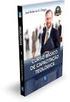 Sistema de Gestão de Protocolo Eletrônico Manual do Módulo de Correspondência SUMÁRIO 1. Qual o objetivo deste documento? 2. O que são correspondências? Quais os tipos? 3. Quais os modos de cadastrar e
Sistema de Gestão de Protocolo Eletrônico Manual do Módulo de Correspondência SUMÁRIO 1. Qual o objetivo deste documento? 2. O que são correspondências? Quais os tipos? 3. Quais os modos de cadastrar e
1 DOCUMENTOS FATURÁVEIS
 1 DOCUMENTOS FATURÁVEIS O faturamento do posto deve ser ágil e exato, para tanto as funcionalidades básicas que devem ser focadas são as de conferência de documentos e de configuração e validação das informações
1 DOCUMENTOS FATURÁVEIS O faturamento do posto deve ser ágil e exato, para tanto as funcionalidades básicas que devem ser focadas são as de conferência de documentos e de configuração e validação das informações
DRAWBACK INTEGRADO FIRJAN 14/06/2016
 DRAWBACK INTEGRADO Secretaria de Comércio Exterior - SECEX Departamento de Operações de Comércio Exterior DECEX DRAWBACK INTEGRADO FIRJAN 14/06/2016 Uma ferramenta poderosa na competitividade das empresas
DRAWBACK INTEGRADO Secretaria de Comércio Exterior - SECEX Departamento de Operações de Comércio Exterior DECEX DRAWBACK INTEGRADO FIRJAN 14/06/2016 Uma ferramenta poderosa na competitividade das empresas
LIBERAÇÃO DE ATUALIZAÇÃO CORDILHEIRA VERSÃO 2
 LIBERAÇÃO DE ATUALIZAÇÃO CORDILHEIRA VERSÃO 2 (Orientamos aos clientes que utilizam banco de dados SQL, para efetuarem a atualização preferencialmente após o encerramento das atividades do dia, acessando
LIBERAÇÃO DE ATUALIZAÇÃO CORDILHEIRA VERSÃO 2 (Orientamos aos clientes que utilizam banco de dados SQL, para efetuarem a atualização preferencialmente após o encerramento das atividades do dia, acessando
SISTEMA DE BIBLIOTECAS DO IFRS. Manual do Usuário
 SISTEMA DE BIBLIOTECAS DO IFRS Manual do Usuário Acesso Rápido Apresentação 2 Consulta ao Catálogo do SiBIFRS 3 Pesquisa geral 5 Opções de consulta 7 Detalhamento da obra 8 Detalhamento da obra Guia Exemplares
SISTEMA DE BIBLIOTECAS DO IFRS Manual do Usuário Acesso Rápido Apresentação 2 Consulta ao Catálogo do SiBIFRS 3 Pesquisa geral 5 Opções de consulta 7 Detalhamento da obra 8 Detalhamento da obra Guia Exemplares
SECRETARIA DE ESTADO DA EDUCAÇÃO - SEED
 SECRETARIA DE ESTADO DA EDUCAÇÃO - SEED Sistema Obras Online Módulo Pedido Julho - 2013 Secretaria da Educação do Paraná Av. Água Verde, 2140 - Vila Isabel 80240-900 - Curitiba - PR 41 3340-1500 e Superintendência
SECRETARIA DE ESTADO DA EDUCAÇÃO - SEED Sistema Obras Online Módulo Pedido Julho - 2013 Secretaria da Educação do Paraná Av. Água Verde, 2140 - Vila Isabel 80240-900 - Curitiba - PR 41 3340-1500 e Superintendência
C o t a ç ã o E l e t r ô n i c a V i l l a r e s M e t a l s
 C o t a ç ã o E l e t r ô n i c a V i l l a r e s M e t a l s M a n u a l d o F o r n e c e d o r Portal de Compras Página 1 Conteúdo 1. Introdução... 3 2. Informações importantes... 3 3. Acessando o portal...
C o t a ç ã o E l e t r ô n i c a V i l l a r e s M e t a l s M a n u a l d o F o r n e c e d o r Portal de Compras Página 1 Conteúdo 1. Introdução... 3 2. Informações importantes... 3 3. Acessando o portal...
0800-728-2001 (Capitais e Interior) 0800-729-2001 (Demais Localidades) 0800-727-2001 (Capitais e Interior) Golden Fone (SAC)
 Golden Fone (SAC) 0800-728-2001 (Capitais e Interior) Central Técnica 4004-2001 (Regiões Metropolitanas do Rio de Janeiro, São Paulo, Salvador, Belo Horizonte, Porto Alegre, Brasília e São Luís) 0800-729-2001
Golden Fone (SAC) 0800-728-2001 (Capitais e Interior) Central Técnica 4004-2001 (Regiões Metropolitanas do Rio de Janeiro, São Paulo, Salvador, Belo Horizonte, Porto Alegre, Brasília e São Luís) 0800-729-2001
